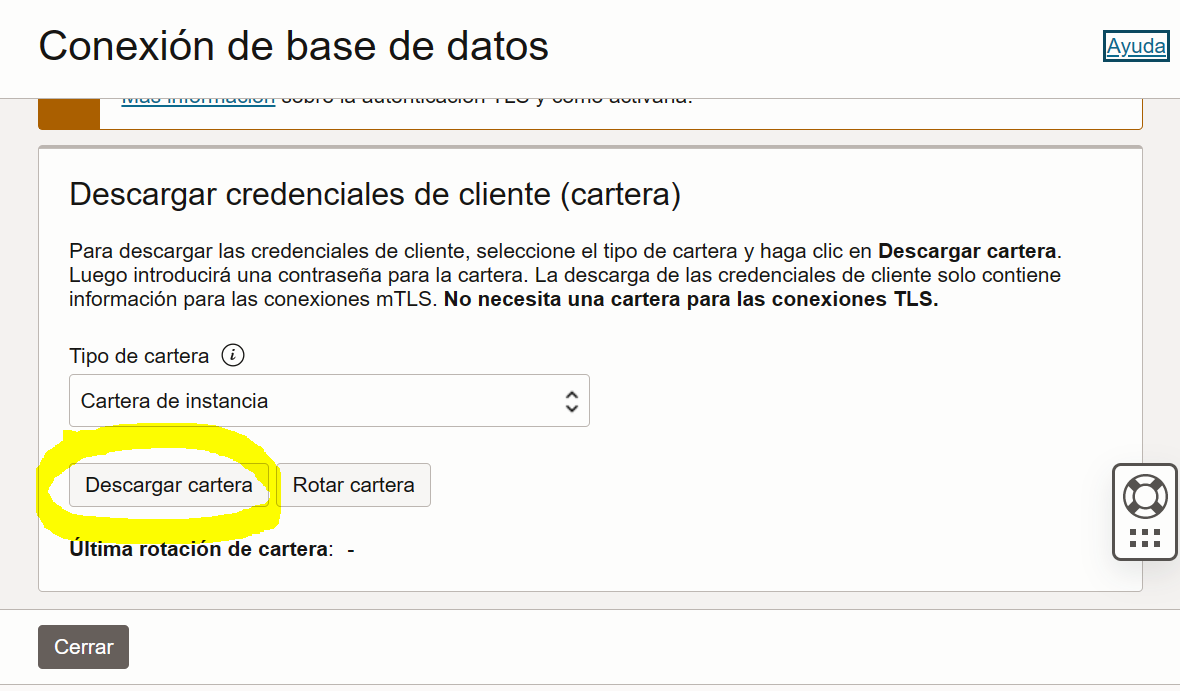En este ejemplo ya tenemos en un servidor Linux instalado el Software Oracle Database 19c y vamos a crear una Base de Datos de tipo Container Database CDBDEV logueados con el usuario oracle (el mismo con el cual instalamos el Software). Tanto el nombre de la base de datos como los directorios usados en este ejemplo se pueden personalizar.
1 - Configurar las variables de ambiente, reemplazando en mi ejemplo con los Directorios correspondientes a la instalacion
$ export ORACLE_BASE=/u01/app/oracle
$ export ORACLE_HOME=/u01/app/oracle/product/19.3.0/db_home1
$ export ORACLE_SID=CDBDEV
2 - Levantar el listener
$ lsnrctl start
(Para levantar el listener default con nombre LISTENER en el Port default 1521 no hace falta configurar nada)
3 - Copiar init.ora
en initCDBDEV.ora
$ cp init.ora initCDBDEV.ora
4 - Editar el initCDBDEV.ora
agregar
db_create_file_dest='/u01/app/oracle/oradata'
enable_pluggable_database=true
cambiar
db_name='CDBDEV'
db_recovery_file_dest='/app/oracle/fast_recovery_area'
verificar que el parametro compatible sea mayor a 12.0.0, idealmente
compatible='19.0.0.0'
4 - Crear los directorios
correspondientes a la auditoria que coincida con el parametro audit_file_dest del initCDBDEV.ora
$ mkdir -p /u01/app/oracle/admin/CDBDEV/adump
$ mkdir -p /u01/app/oracle/oradata
$ mkdir -p /app/oracle/fast_recovery_area
5 - Levantar la instancia en estado NOMOUNT
$> sqlplus / as sysdba
SQL*Plus: Release 19.0.0.0.0 - Production on Mon Apr 3
06:31:08 2023
Version 19.16.0.0.0
Copyright (c) 1982, 2022, Oracle. All rights reserved.
Connected to an idle instance.
SQL> startup nomount
ORACLE instance started.
Total System Global Area 1073738192 bytes
Fixed Size
9142736 bytes
Variable Size
633339904 bytes
Database Buffers
423624704 bytes
Redo Buffers
7630848 bytes
6 - Crear la Base de Datos
SQL> CREATE DATABASE CDBDEV
USER SYS IDENTIFIED BY oracle
USER SYSTEM IDENTIFIED BY oracle
EXTENT MANAGEMENT LOCAL
DEFAULT TEMPORARY TABLESPACE temp
DEFAULT TABLESPACE users
UNDO TABLESPACE undotbs1
ENABLE PLUGGABLE DATABASE;
Database created.
7 - Ejecutar el script catalog, demora como media hora
SQL> @?/rdbms/admin/catalog.sql
…………………………
PL/SQL procedure successfully completed.
TIMESTAMP
--------------------------------------------------------------------------------
COMP_TIMESTAMP CATALOG
2023-04-03 06:42:22
Session altered.
Session altered.
SQL>
SQL> Rem *********************************************************************
SQL> Rem END catproc.sql
SQL> Rem *********************************************************************
SQL>
8 - Ejecutar el script catproc
SQL> @?/rdbms/admin/catproc.sql
9 - Agregar la Base en el oratab
Editar /etc/oratab
CDBDEV:/u01/app/oracle/product/19.3.0/dbhome_1:Y
Conclusión : Si no contamos con ambiente gráfico como para usar el DBCA pordemos crear la base de datos con estos simples pasos por linea de comandos.